Cara mudah repair windows 7 Microsoft pernah mengklaim bahwa Windows 7 adalah operation sistem yang paling stabil jika di bandingkan dengan operation sistem yang terdahulu seperti Windows Xp dan Vista.
Namun demikian, di dalam Windows 7 sendiri sering terjadi error baik karena virus atau salah dalam penggunaannya. sehingga Windows 7 yang kita gunakan tidak bisa sempurna. kalau sudah seperti ini mau tidak mau kita harus menginstal ulang atau memperbaiki Windows 7 yang agar operatiOn sistem ini bisa berjalan dengan sempurna.
sedikit cara Repair Windows 7 dengan memanfaatkan salah satu fitur dari Windows 7 itu sendiri.
Langkah-langkahnya :
1. Klik Start, kemudian ketik system repair disc, klik Create a Syetem Repair Disc
2. Akan keluar window Create a System Repair Disc. Pilih media disc yang akan dipakai.
3. Masukkan sebuah kepingan CD kosong ke dalam DVD/CD RW dan lanjutkan dengan klik tombol Create disc.
4. Setelah selesai, keluarkan kepingan CD yang telah anda buat dari DVD/CD RW
Sekarang anda punya kepingan CD yang dapat digunakan sebagai repair disc Windows 7 di komputer atau notebook anda. Lalu, bagaimana menggunakan repair disc yang telah dibuat?
1 Booting komputer atau notebook anda menggunakan kepingan CD yang telah anda buat. Pilih Windows Setup [EMS Enabled] untuk masuk ke dalam menu system repair.
2. Setelah proses booting selesai, anda bisa mengakses System Recovery Options dan mengembalikan System image yang telah anda buat sebelumnya.
3. Sekarang anda dapat memilih jenis recovey yang akan dijalankan untuk memulihkan sistem operasi Windows 7 pada notebook atau PC sesuai dengan kondisi kerusakan system yang anda hadapi. Jika ingin menggunakan system image yang telah dibuat, klik system image recovery dan ikuti langkah-langkah beriutnya ssuai dengan petunjuk yang disediakan.
selamat mencoba
Namun demikian, di dalam Windows 7 sendiri sering terjadi error baik karena virus atau salah dalam penggunaannya. sehingga Windows 7 yang kita gunakan tidak bisa sempurna. kalau sudah seperti ini mau tidak mau kita harus menginstal ulang atau memperbaiki Windows 7 yang agar operatiOn sistem ini bisa berjalan dengan sempurna.
sedikit cara Repair Windows 7 dengan memanfaatkan salah satu fitur dari Windows 7 itu sendiri.
Langkah-langkahnya :
1. Klik Start, kemudian ketik system repair disc, klik Create a Syetem Repair Disc
2. Akan keluar window Create a System Repair Disc. Pilih media disc yang akan dipakai.
3. Masukkan sebuah kepingan CD kosong ke dalam DVD/CD RW dan lanjutkan dengan klik tombol Create disc.
4. Setelah selesai, keluarkan kepingan CD yang telah anda buat dari DVD/CD RW
Sekarang anda punya kepingan CD yang dapat digunakan sebagai repair disc Windows 7 di komputer atau notebook anda. Lalu, bagaimana menggunakan repair disc yang telah dibuat?
1 Booting komputer atau notebook anda menggunakan kepingan CD yang telah anda buat. Pilih Windows Setup [EMS Enabled] untuk masuk ke dalam menu system repair.
2. Setelah proses booting selesai, anda bisa mengakses System Recovery Options dan mengembalikan System image yang telah anda buat sebelumnya.
3. Sekarang anda dapat memilih jenis recovey yang akan dijalankan untuk memulihkan sistem operasi Windows 7 pada notebook atau PC sesuai dengan kondisi kerusakan system yang anda hadapi. Jika ingin menggunakan system image yang telah dibuat, klik system image recovery dan ikuti langkah-langkah beriutnya ssuai dengan petunjuk yang disediakan.
selamat mencoba






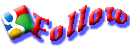

0 komentar:
Posting Komentar